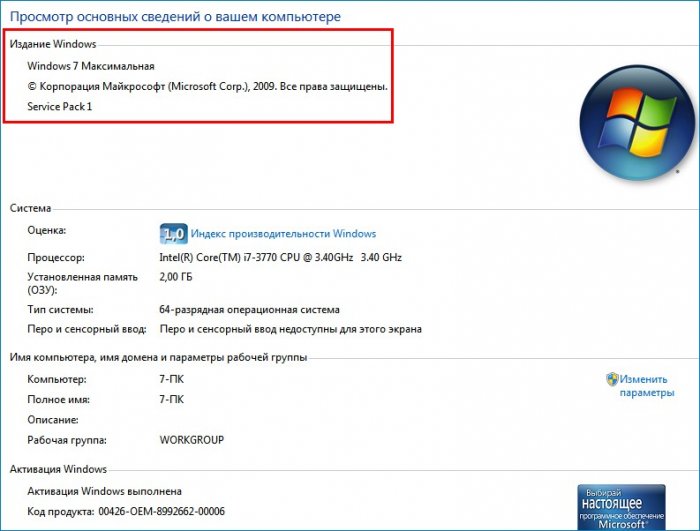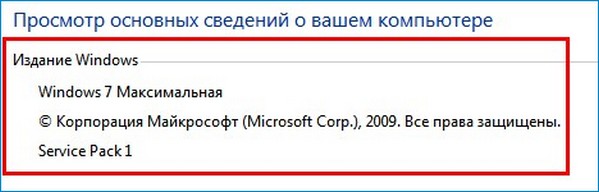Приветствую вас, мои дорогие котятки!) В данной заметке мы будем обновлять нашу установленную операционную систему Windows 7, а так же я расскажу как это можно сделать оффлайн, т.е. на обновляемой машине не понадобится интернет… (что очень удобно тем, у кого 3G или похожие способы выхода в сеть)
Как обновить Виндовс 7 и зачем вообще эти обновления нужны? Ну во первых для жителей России обновления исправляют проблему с часовыми поясами — после установки обновок все отображается как надо и автоматический переход на летнее и зимнее время убирается согласно нашему законодательству… ну и куча всяких патчей, которые увеличивает стабильность системы, а порой и производительность.
Скажу честно — сперва я тоже как то скептически относился к обновлениям и был сторонником «работает и ладно»… в начало 2000х был интересный вирус, который использовал уязвимость операционной системы и вылезало окошечко с отсчетом до перезагрузки… которое в итоге лечилось установкой простого обновления — но многие не верили и по 10-15 раз переустанавливали Windows.
Как обновить Виндовс 7 через интернет
Что Windows 7, что более совершенные операционные системы от Майкрософт обновляются одинаково, поэтому нет смысла писать 100500 статей, а можно остановиться на одной (можете убедиться сами — у меня Windows 8.1 Pro, но у вас все будет тоже самое)… для начала открываем свойства Вашего компьютера, или находим параметр «Система» в панели управления компьютером.
В левом нижнем углу есть «Центр обновления Windows», который собственно и сканирует систему на наличие установленных исправлений и их наличие на сервере Microsoft…
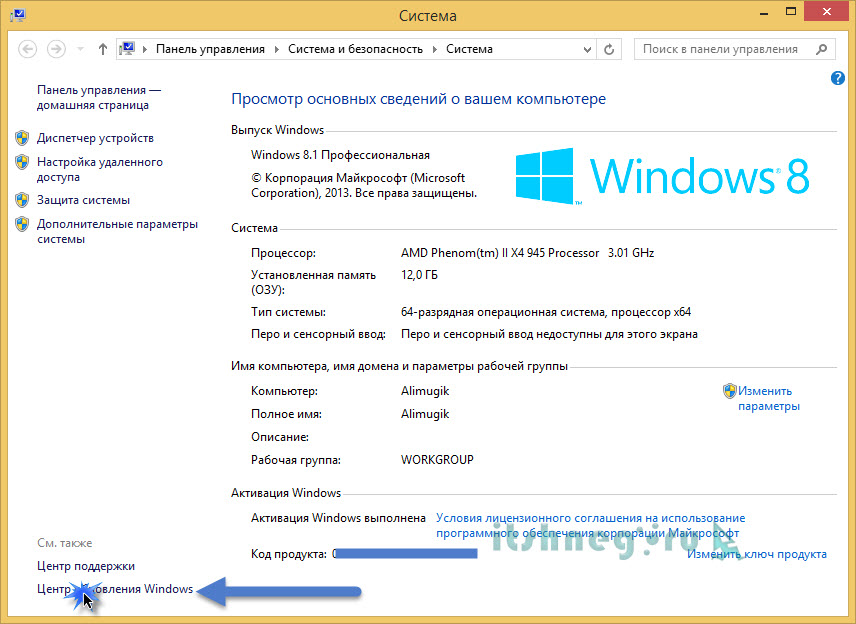
После того, как вы нажмете «Поиск обновлений» система подключится к серверу обновлений и посмотрит — а есть там чего-нить новенького, и если есть — напишет количество доступных исправлений. У меня к примеру накопилось одно важное обновление, и 27 необязательных (но я их тоже всегда ставлю)
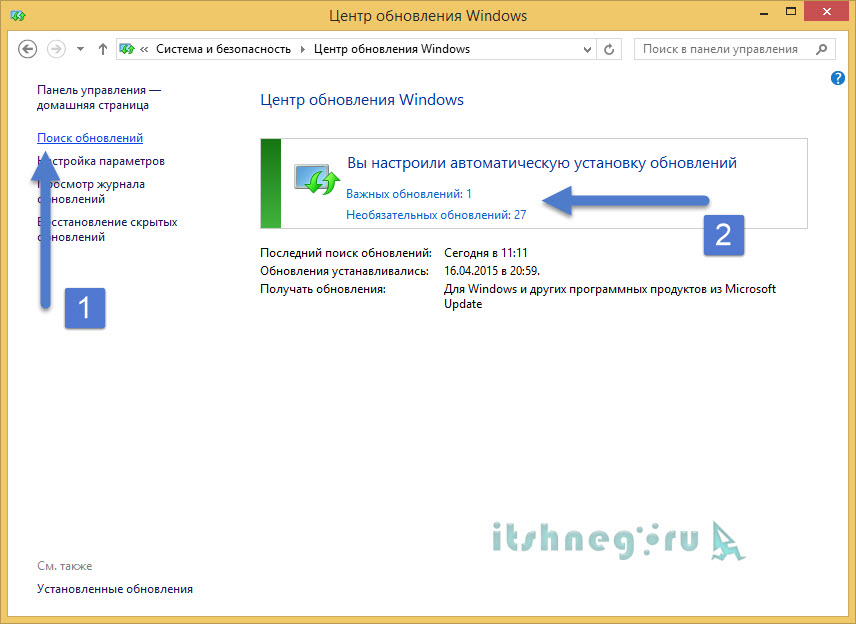
Можно кликнуть по наименованию и увидеть списки обновлений с подробным описанием каждого… более подробная информация есть на официальном сайте Microsoft, а порой можно встретить целые обсуждения на форумах — так что не стоит пренебрегать этим — и порой очень желательно проглядеть какие обновления будут установлены.
После того, как отметили нужное — жмем «Установить»…
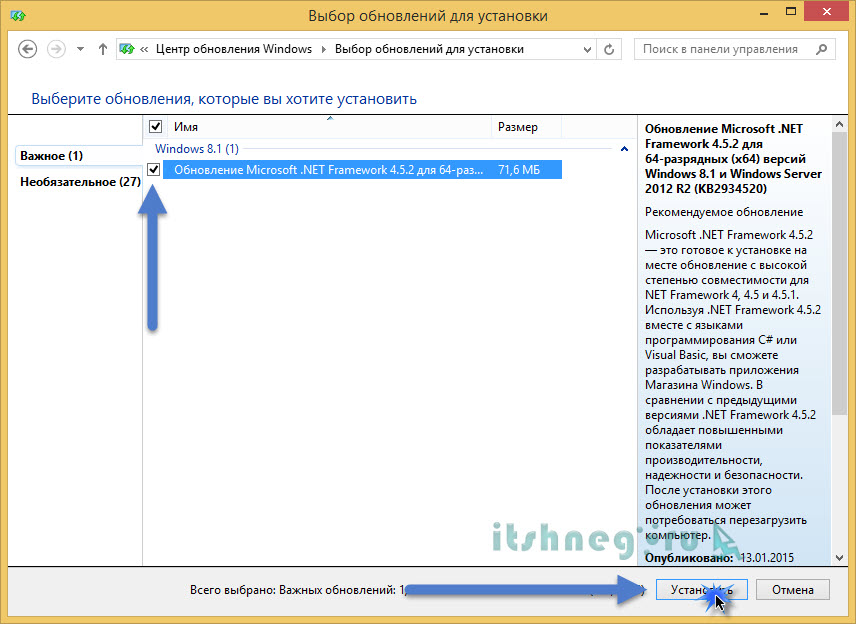
Если обновлений много — то вероятнее всего это займет достаточно много времени, возможно даже несколько часов… не пытайтесь выключить или перезагрузить компьютер во время обновления — это может быть очень плачевно, вплоть до «падения» системы… так что запаситесь терпением
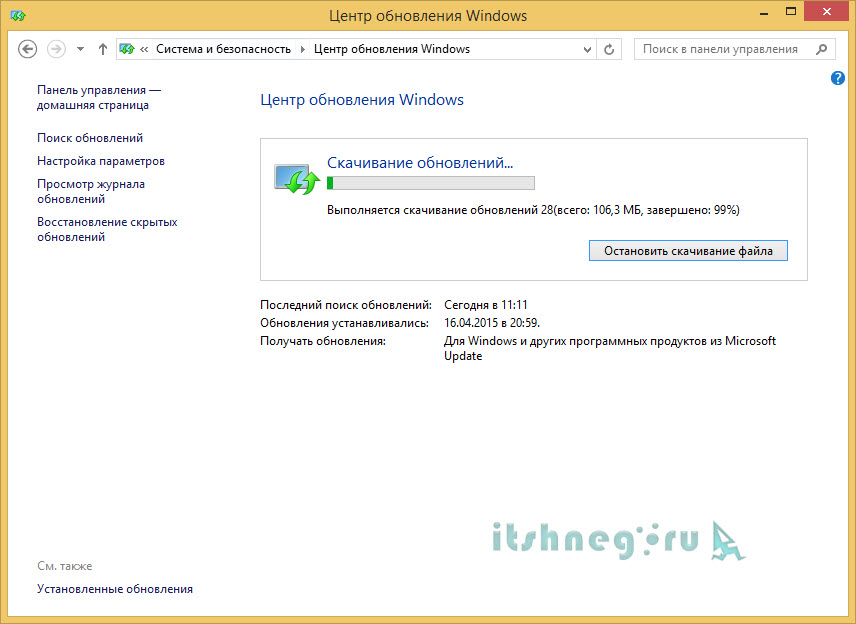
Во время обновления Виндовс 7 возможна пара перезагрузок компьютера, поэтому не пугайтесь — как говорит Малышева, — это норма!
Как обновить виндовс 7 оффлайн
Теперь самое интересное… к большому сожалению последний оригинальный образ Windows 7 был выложен очень и очень давно — поэтому там почти нет обновлений, и если вы часто переустанавливаете ОС или просто по долгу службы связаны с этим — то есть уже собранный сборник, который достаточно скачать один раз и устанавливать на сколько угодно компьютеров… а не закачивать каждый раз с интернета.
Итак, эту штуку я использую в работе — очень помогает… я закинул этот файлик на ЯндексДиск — качайте на здоровье…а теперь рассмотрим что и как. После запуска нам покажут небольшую инструкцию, где указана версия и официальный сайт разработчиков (update7.simplix.info) — там всегда самая свежая версия… и появится она там раньше всех)))

К сожалению тут нельзя выбрать список обновлений, которые требуется установить — установятся все доступные на данный момент… я так делаю когда переустанавливаю систему на клиентском ПК — потом сразу все обновления и никаких проблем…

После установки потребуется перезагрузка… которая может занять очень много времени — все зависит от производительности компьютера, и, что очень хорошо, совершенно не зависит от скорости интернет соединения — оно вообще не требуется!

Ну вот я и рассказал Вам как обновить Виндовс 7… как видите все просто, и никаких трудностей или проблем это не вызывает. Всего доброго
Источник: www.itshneg.ru
Простые способы безопасного и эффективного использования Windows 7 в 2021 году
Давайте разберемся, как получать обновления и решать вопросы безопасности на Windows 7 несмотря на завершение ее поддержки со стороны Microsoft.
13 июля 2021, вторник 00:03
Zystax [ ] для раздела Блоги
реклама
За пост начислено вознаграждение
Поддержка Windows 7 производителем закончилась больше года назад, в январе 2020 года, но несмотря на это в середине 2021 года у этой ОС остается довольно большой процент пользователей. По данным аналитического сервиса statcounter Windows 7 пользуются еще 15% пользователей ПК.

реклама
Еще больше процент пользователей Windows 7 в России, где он достигает почти 17%. И это неудивительно, ведь еще есть огромный парк устаревших компьютеров, которые просто физически не могут работать с Windows 10 и у их пользователей не остается другого выбора, кроме как продолжать пользоваться устаревшей ОС.

Безопасность Windows 7
реклама
var firedYa28 = false; window.addEventListener(‘load’, () => < if(navigator.userAgent.indexOf(«Chrome-Lighthouse») < window.yaContextCb.push(()=>< Ya.Context.AdvManager.render(< renderTo: ‘yandex_rtb_R-A-2368565-28’, blockId: ‘R-A-2368565-28’ >) >) >, 3000); > > >);
Каждый шестой компьютер под управлением Windows 7 — это очень солидная цифра, особенно учитывая, что еще много таких компьютеров стоят в офисах и организациях, где проблеме безопасности данных нужно уделять особое внимание. Системы без обновлений быстро становятся уязвимыми для вредоносных программ, а их защита начинает напоминать решето, сквозь которое легко проникнут вирусы, трояны и шифровальщики.

Например, несколько дней назад, в начале июня 2021 года, стало известно о новой уязвимости, затрагивающей все версии Windows и которую уже активно используют вредоносы для проникновения на систему и выполнения произвольного кода. Уязвимость называется PrintNightmare и использует диспетчер очереди печати Windows.
реклама
В отличие от Windows 10, в которую встроен приличный антивирус, а процесс получения обновлений достаточно удобен и отработан, антивирус Windows 7 давно устарел, а обновления и в лучшие годы Microsoft превратила в квест с множеством проблем. Был период, когда множество систем на Windows 7 бесконечно искали обновления из-за бага, а в сами обновления неоднократно добавлялась телеметрия, средство получения Windows 10 и сообщения о завершении поддержки Windows 7.

Поэтому для безопасного и эффективного использования Windows 7 нужно решить проблему получения обновлений и ее антивирусной защиты. Windows 7 уже второй год стоит второй системой у меня на ПК, и в отличие от Windows 10 работает стабильно и без сбоев. В качестве антивируса я использую бесплатный Kaspersky Free, который считается одним из лучших бесплатных антивирусов.
реклама

Вы можете установить другой антивирус по вкусу, например, Avast, Avira или 360 Total Security, главное, иметь на Windows 7 актуальный антивирус с регулярными пополнениями антивирусных баз. Многие пользователи считают, что если они не лазают в интернете на сайты, на которых можно подцепить заразу, то их ПК в безопасности, но это не так. Уязвимости открывают двери для вредоносов уже при простом подключению к интернету, как это было с шифровальщиком WannaCry, который просто «прилетал» на подключенные к сети уязвимые устройства.

Еще сильнее защитить ваш ПК поможет файрвол, работающий по белым спискам и пускающий в интернет только те приложения, которые вы разрешили. Такой режим работы может защитить ПК от вредоносов, не детектирующихся антивирусом, еще не закрытых уязвимостей и многочисленного мусорного ПО, докачивающих рекламу, браузеры и их расширения на ваш ПК. Я пользуюсь простым бесплатным файрволом simplewall, но можно использовать, к примеру, и бесплатный Comodo Firewall.

Обновления Windows 7
А проблему получения обновлений Windows 7 легко решит пакет обновлений UpdatePack7R2 от simplix. Это средство представляет из себя регулярно обновляющийся пакет с обновлениями, из которых удалена телеметрия и прочие нежелательные обновления от Microsoft. На июнь 2021 года UpdatePack7R2 имеет версию 21.7.7, которая обозначает дату последнего выпуска.

UpdatePack7R2 можно как интегрировать в образ Windows 7, после установки которой вы получите уже обновленную актуальную систему, так и запустить отдельно, после установки Windows 7. Процесс первой установки на чистую систему довольно долог, а вот если скачивать и запускать UpdatePack7R2 регулярно, он быстро установит только отсутствующие обновления. На сегодняшний день пакет обновлений весит 791 МБ.

UpdatePack7R2 используется опытными пользователями годами и никаких нареканий пока не вызывал. И можно только поаплодировать simplix, которому в одиночку удается поддерживать в актуальном состоянии Windows 7 даже после окончания поддержки.
Windows 7 заметно отличается от Windows 10 способностью нормально работать на жестком диске в качестве системного накопителя, но даже бюджетный SSD заметно ускоряет и ее. Например, WD Blue (WDS250G2B0A) объемом 250 ГБ из Регарда.

Итоги

Как видите, Windows 7 все еще держится на плаву и поддерживать ее в безопасном состоянии совсем не трудно. И в 2021 году уже можно констатировать, что Windows 7 пережила не только Windows 8, но и Windows 10, и теперь поборется за весомую долю рынка с Windows 11.
Пишите в комментарии, пользуетесь ли вы еще Windows 7?
Источник: overclockers.ru
Как обновить Windows 7 Домашняя Базовая до Windows 7 Профессиональная или Максимальная (Ultimate)

Здесь вы должны ввести лицензионный ключ от Windows 7 Профессиональная. Если у вас его нет, то берите мой (VTDC3-WM7HP-XMPMX-K4YQ2-WYGJ8), для обновления он подойдёт.

Происходит проверка лицензионного ключа.

Принимаем условия лицензии.


Начинается процесс обновления системы до версии PRO.


Следует перезагрузка и процесс продолжается, но мы видим, что ОС у нас уже версии PRO.

Обновление успешно завершено!




Обновляем Windows 7 Профессиональная до Windows 7 Максимальная (Ultimate)
А теперь нашу ОС можно обновить до Максимальной версии.
Опять запускаем «Советник по переходу на Windows 7»


Советник не против, чтобы мы обновились до Максимальной версии ОС.

Запускаем «Windows Anytime Upgrade».

Жмём «Введите ключ обновления».

Вы должны ввести лицензионный ключ от Windows 7 Максимальная. Если у вас его нет, то используйте ключ (FJGCP-4DFJD-GJY49-VJBQ7-HYRR2).

Происходит проверка лицензионного ключа.

Принимаем условия лицензии.


Начинается процесс обновления системы до версии Ultimate.


В итоге мы имеем на нашем ПК Windows 7 Ultimate.